A DLNA otthoni szerver konfigurálásának módjai a számítógépen

- 3260
- 255
- Orosz Ákos
A műsorszórás streaming videotartalma területén a modern technológiák olyan gyorsan változnak, hogy a végfelhasználónak egyszerűen nincs ideje alkalmazkodni hozzájuk. A közelmúltban az uralkodó típusú műholdas vevők voltak, amelyek lehetővé teszik a különféle operátorok fizetett és ingyenes csomagjainak megtekintését. A médialejátszók váltottak fel őket, és ma a TV -k annyira okosak voltak, hogy sikeresen cserélhetik az előtagokat. És mégis nagyon releváns az a lehetőség, hogy a nagy képernyőn nézzük meg, mi kerül a számítógépről. És biztosítja a DLNA szabványt, amelyen keresztül a médiatartalmat, beleértve a zenét és a fényképeket is sugározhatja, bármilyen mobil eszközöket és intelligens TV -t.

Mi az a DLNA
Ez egy csökkentés a Digital Living Network Alliance kifejezéséből, amely egy speciális szoftverprotokollt jelöl, amelyen keresztül a technológiát támogató eszköz csatlakoztatható a számítógép multimédiás könyvtárához. A DLNA protokoll használatának köszönhetően lehetővé vált, hogy egy videót közvetítsen egy PC -vel a Windows vezérlése alatt egy táblagépre, okostelefonra vagy TV -re.
Most már szükség volt egy nagy videofájlt átvini egy flash meghajtóra vagy egy DVD-lemezre a TV-vevő vagy a médialejátszó későbbi megtekintéséhez. Elegendő csatlakoztatás és szinkronizálása ennek a készüléknek a számítógéphez egy telepített DLNA szerverrel. Ez a protokoll az UPNP (Universal Plug & Play) technológián alapul, amely lehetővé teszi a kompatibilitást számos különféle eszközzel és eszközökkel anélkül, hogy illesztőprogramokat vagy kiegészítő szoftvert kell telepítenie.
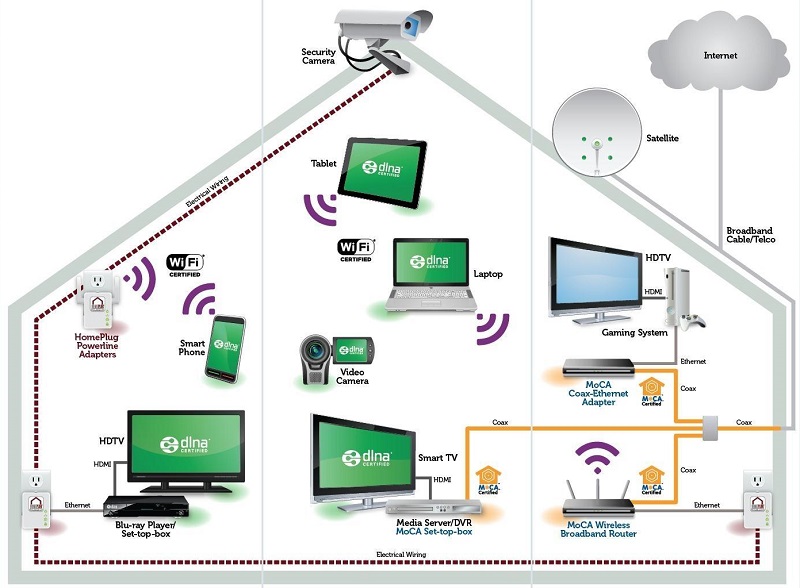
DLNA szerver létrehozása a Windows ES -be beépített alapok felhasználásával
A Windows 10 -ben a DLNA szerver létrehozása és megfelelő beállítása a médiatartalom lejátszásához sokkal könnyebb, mint a Microsoft operációs rendszerének korábbi verzióiban. Általános szempontból, hogy streaming videókat továbbítson kliens eszközökre, még egy ilyen kiszolgáló konfigurálására sem szükséges.
Az egyetlen szükséges és elegendő követelmény mindkét eszköz (PC vagy laptop okostelefonhoz, táblagéphez, médialejátszóhoz vagy intelligens TV -hez) csatlakoztatása egy helyi hálózathoz egy útválasztón keresztül. Nem számít a Wi-Fi-n vagy a kábelen keresztül. A Wi-Fi Direct kölcsönös használata szintén megengedett.
Ha a számítógép hálózatának paramétereiben kiderül, hogy az "általános alkalmazott hálózat" be van kapcsolva (ami azt jelenti, hogy az eszközök hálózatérzékelésének leválasztását jelenti), akkor a fájlok streamingje továbbra is lehetséges. Még akkor is, ha nincs általános hozzáférés ezekhez a fájlokhoz.
DLNA szerver beállításai
Maga a technológia rendkívül egyszerű. Elegendő a kívánt videofájl (vagy zene) kiválasztása a karmesterben, és kattintson rá a PKM -re. A megjelenő helyi menüben válassza ki az „Eszköz átadása ...” -t, és a listában, amely úgy tűnik, hogy kiválasztja a videót, amelyet a videót közvetíteni kíván, és. Természetesen csak akkor jelenik meg a listában, ha szerepel, és ugyanakkor a modulnak a hálózaton kell lennie.
Ennek eredményeként a Windows Media a számítógépen indul, és az ablakon, hogy „az eszközhöz vezet”, megkezdi a médiatartalom streamingjét.
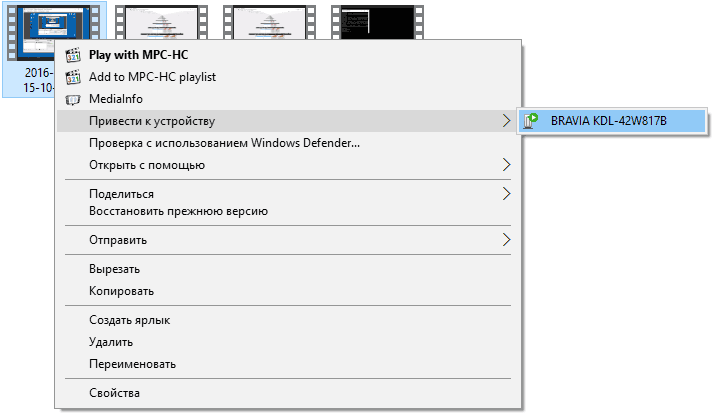
A második lehetőség a DLNA szerver beállítását jelenti a PC/laptopon. A Windows 10 -ben ehhez be kell tartania a következő algoritmust:
- Vedd fel a „Stream átviteli paramétereket a multimédia” kifejezést a keresési panelen található keresési panelen, és nyissa meg ezt a szolgáltatást;
- A "Streaming paramétereinek kiválasztása ..." "Kattintson az egérre a" Kapcsolja be az áramlási sebességváltót ... "című egeret;
- Ugyanez az eredmény érhető el a Windows Media Player elindításával és a "Stream" fülre kattintással;
- Nyissa meg az ablakot, ahol a felső blokkban meg kell adnia a multimédiás könyvtár nevét, amelyet a videó sugárzásához használnak. A DLNA szerver nevének jelenik meg az ügyfélkészülékeken;
- Mivel alapértelmezés szerint a DLNA protokollt támogató és az otthoni hálózathoz csatlakoztatott összes eszköznek joga van tartalmat fogadni a számítógépről, ha szükséges, kizárhatja azokat eszköz;
- Kiválaszthatja a készüléket is, és kattintson a "Set" gombra, ha meg akarja határozni, hogy mely fájlok típusa megengedett rajta lejátszani.
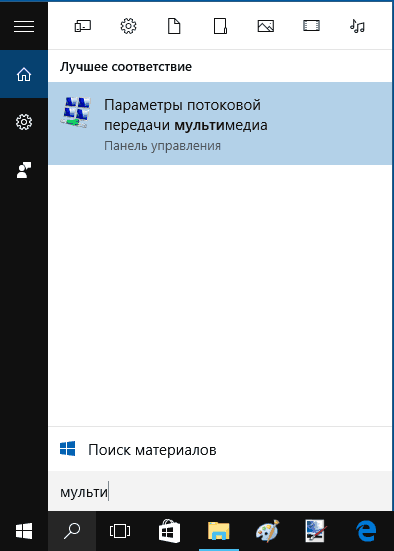
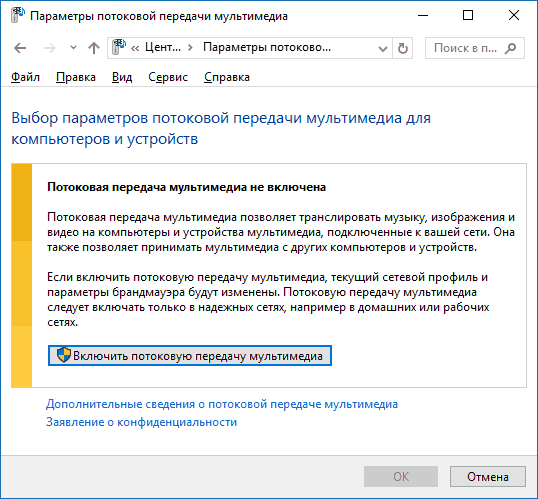
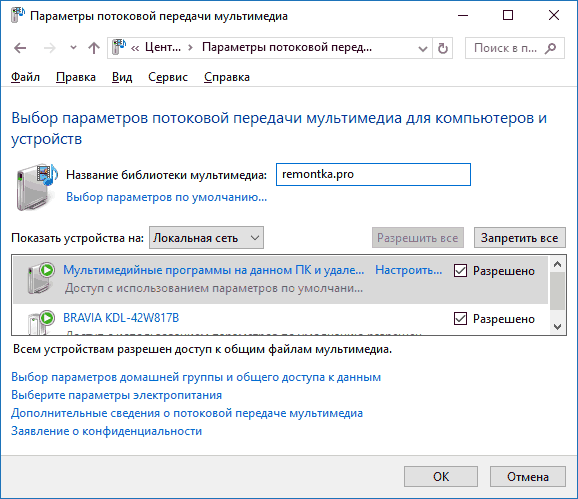
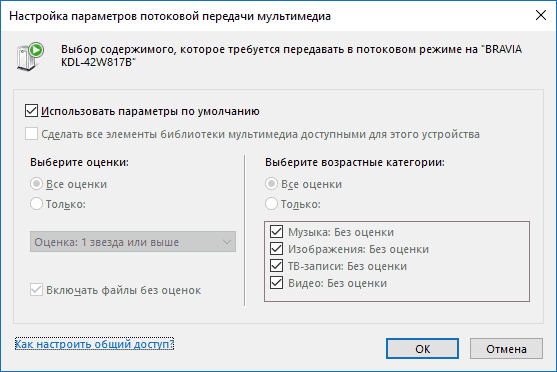
Vegye figyelembe, hogy ebben az esetben nem szükséges egy „otthoni csoport” létrehozására, de az „első tízben”, az 1803 -as kiadással kezdve, az otthoni csoport fogalma anakronizmussá is válik.
Miután a fenti lépést az ügyfélkészüléken hajtják végre (amely egyébként nemcsak TV, okostelefon vagy táblagép, hanem egy másik PC vagy laptop is lehet), lehetősége van hozzáférni a videóhoz, a „Photo” -hoz és a „zene” a fő számítógépen, és az a képesség, hogy a megengedett formátum médiafájljait reprodukálja.
Mappák hozzáadása médiatartalommal a DLNA szerverhez
Mivel az ezekkel a nevekkel rendelkező rendszermappák a rendszerindító lemezen vannak, a legtöbb PC -felhasználó videót, fényképeket és zenét tárol egy másik helyen. Mivel az ügyfél -berendezés pontosan ezekre a katalógusnevekre van konfigurálva, a DLNA szerverhez való nyílt hozzáférés más mappákkal nem olyan egyszerű.
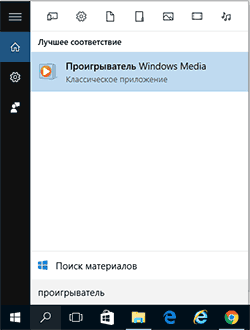
Ez a következőképpen történik:
- Összegyűjtjük a "Player" kifejezést a feladatpanel keresési konzoljára, és elindítjuk a Windows Media -t;
- Kattintunk a PKM -re a médiatartalom bármely szakaszán (videó, zene, képek). Tegyük fel, hogy érdekli a videók streamingje - majd kiválasztjuk a megfelelő részt, és a megnyitó menüben - a "Video Management" elem. Más szakaszokban "Galéria/Fonotek Management" -nek hívják;
- A "Way to The Video Library" névvel megnyílik egy ablak. A "Hozzáadás" gombra kattintva annyi mappát adhatunk be, amennyire szüksége van a videóanyagokkal.
Vegye figyelembe, hogy a Windows 7/8 -ban.1 A DLNA szerver beillesztése közvetlenül a Windows Media segítségével lehetséges.
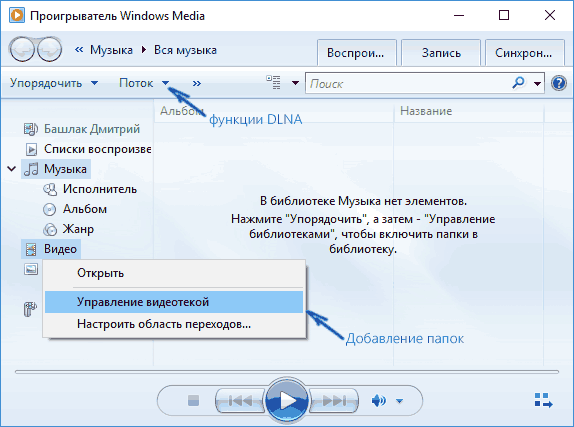
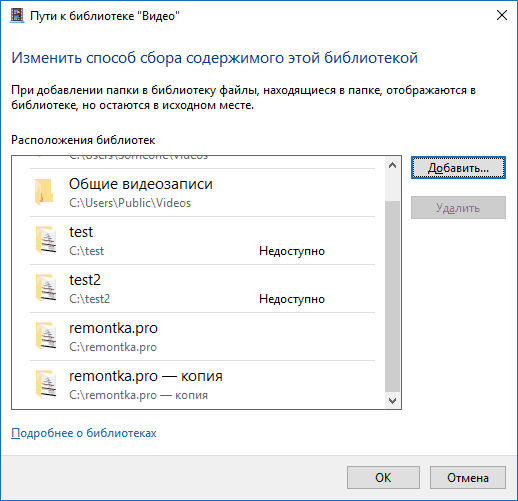
Csatlakozás egy DLNA szerverhez egy számítógépen az ügyfélkészülékekről
Eddig megvitattuk, hogyan lehet létrehozni egy médiakiszolgálót egy számítógépen/laptopon. Tegyük fel, hogy ez a szakasz sikeresen befejeztük. De hogyan lehet csatlakoztatni egy TV -t, okostelefonot, médialejátót a DLNA szerverhez?
Nincs univerzális út. Minden eszköz, a protokoll támogatásával minden médiakészüléknek, általában saját csatlakozási algoritmussal rendelkezik a fej számítógépével, hogy közvetítse a streaming videót.
Mondjuk, a "Forrás" menü szakaszban szereplő sok Samsung TV modellben egy adott menüpontot tartalmaz, amely a rendelkezésre álló hálózat nevét tartalmazza. Csak annyit kell tennünk, hogy a médiakiszolgálóra lépjünk, egy kis menüből a reprodukált fájl típusának kiválasztásához és elindításához.
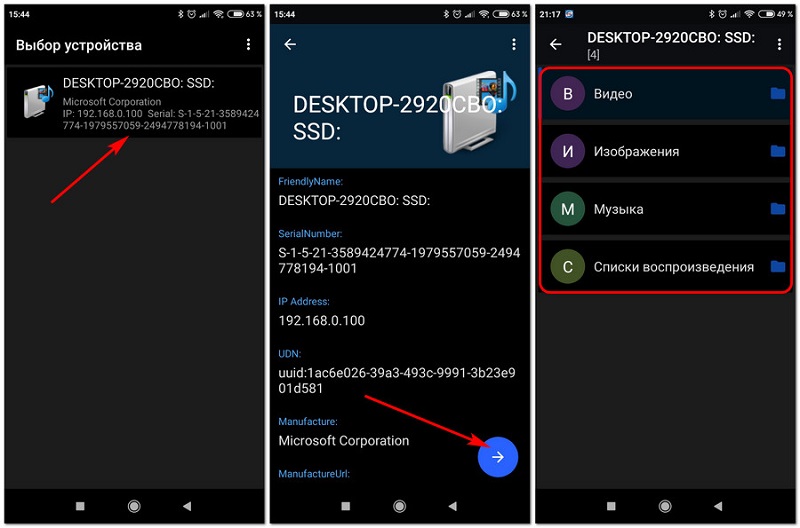
A mobil eszközökön maga a DLNA szerver nem jelenik meg, és a szokásos eszközök az Android OS -hez való csatlakoztatásához nem rendelkeznek. Kimenet - Egy harmadik fél alkalmazás használata, amely támogatja az adatok cseréjét a DLNA protokollon. A keresősávban a játékpiacon elegendő a négy -elhalasztott rövidítés tárcsázása, és a keresési eredményekben több tucat ilyen program lesz. Javasolhatunk egy ingyenes DMS Explorer alkalmazást. Ez a könnyen használható segédprogram a streaming tartalom megtekintéséhez a hálózaton keresztül a következő algoritmus szerint: Válassza ki a megfizethető médiakiszolgálót az otthoni hálózat keretein belül, kezdje el a Blue Arrow jobbra megnyomásával. Megnyílik egy új ablak, ahol a megtekintéshez rendelkezésre álló fájlok listája. Válassza ki a kívánt, és indítsa el szabványos módon, a háromszög képével gombkal.
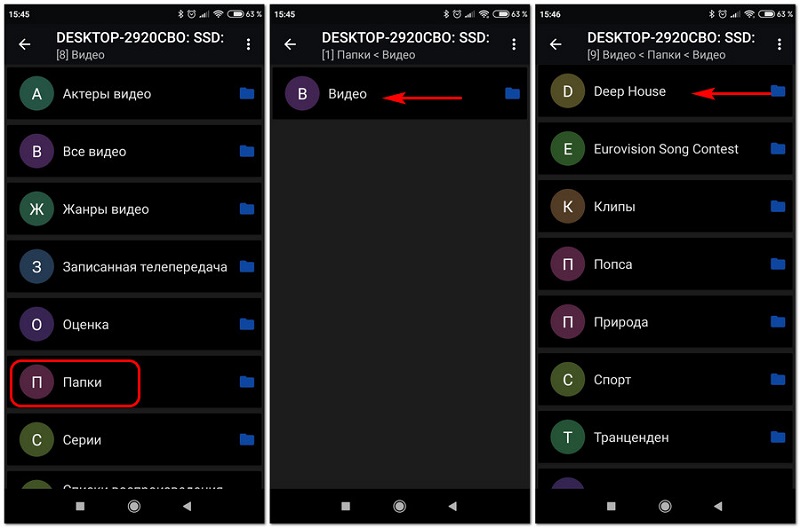
A bal oldalon van még egy másik a gomb mellett, a képernyő képével. A kattintással lehetőséget kap arra, hogy megkezdje a kiválasztott fájl megtekintését ugyanazon a számítógépen, amely a DLNA szerver, és amelyen a médiatartalom fekszik. Más szavakkal, a telefon távirányítóként működhet, amellyel távolról kezelheti videókat vagy fényképeket, zenét hallgathat. Sőt, egy okostelefonról bármilyen irányba is visszatekerhet, álljon meg és kezdje meg a megtekintést.
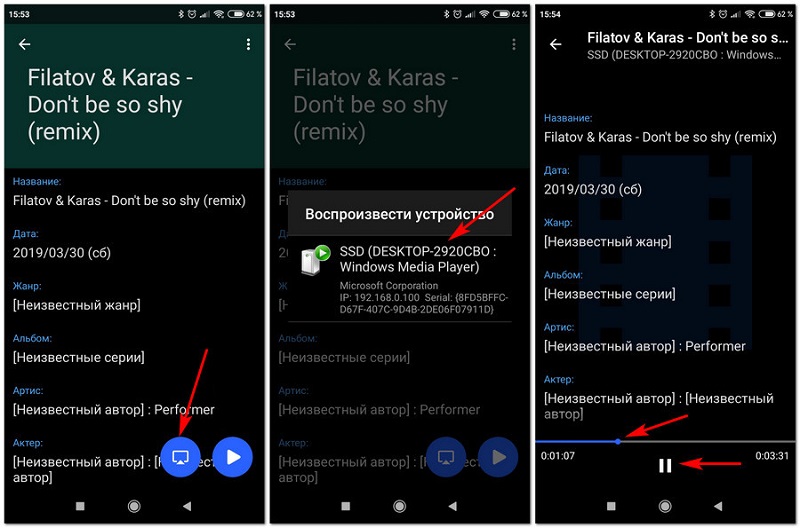
Mint láthatja, a DLNA szerver Android -eszközökön történő használata nem olyan nehéz.
DLNA-kiszolgáló beállítása a számítógépen harmadik féltől származó programok segítségével
A DLNA -kiszolgáló beépítésének standard módszerei mellett a Windows OS által a DLNA -kiszolgáló által a harmadik fél gyártóinak speciális alkalmazásai felhasználásával is elvégezhető. Vannak közülük sok is, mind ingyenes, mind pedig a Shareware vagy a teljesen fizetett feltételek alapján oszlik meg. Általában az ilyen szoftver lehetőséget kínál az ügyfelek eszközeinek, hogy hozzáférjenek a számítógépen lévő média szöveghez, kivéve a DLNA technológiát és más hálózati protokollokat.
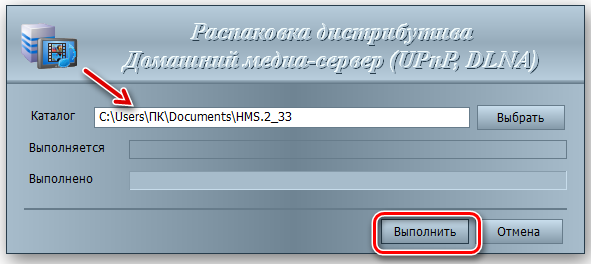
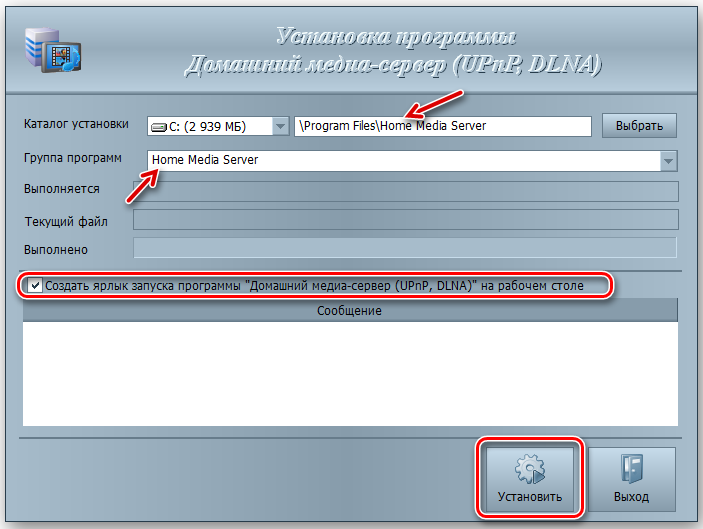
Ingyenes programként tanácsot adhat a "Home Media Server" -re. Ez egy nagyon népszerű és könnyen használható szoftver letölthető a fejlesztő hivatalos weboldaláról. A DLNA mellett a HTTP és az UPNP protokollok általi fájlátvitelt itt támogatott.

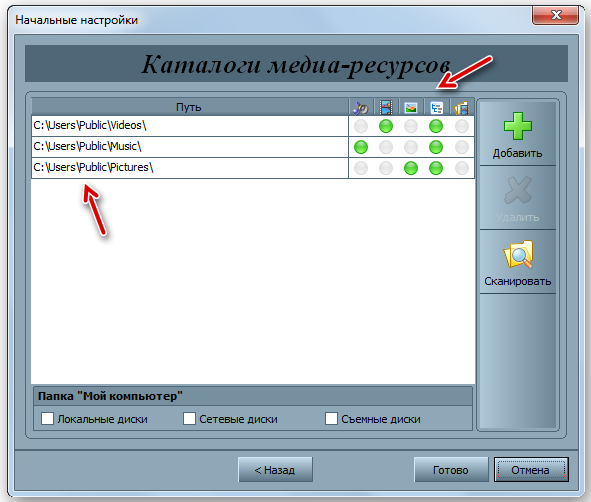
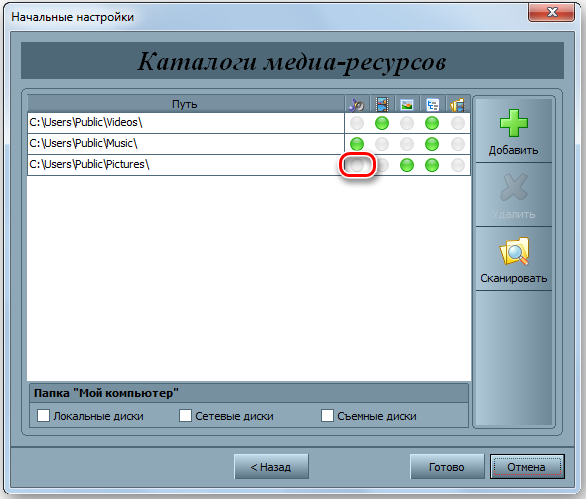
A támogatott ügyfélkészülékek között szerepelnek a jól ismert márkák, játékkonzolok, médialejátszók, mobil android eszközök, iPad/iPhone, Chromecast típusú eszközök, táblagépek TV-vevői. A program tartalmaz egy video- és audio formátumú transzkódot, amely egy adott ügyfél -berendezés lehetőségeire összpontosít. A fájlok mellett a lejátszási eszközök internetes televízióján, valamint mindhárom DBV formátum digitális televízióján is sugározhat (C, S, T). Ezenkívül az alkalmazás web navigációt biztosít az ügyfélkészülékek számára, amelyeken a DLNS támogatás (UPNP) hiányzik.
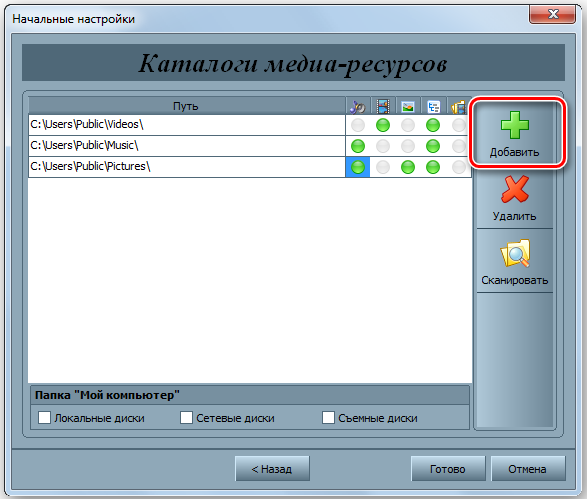
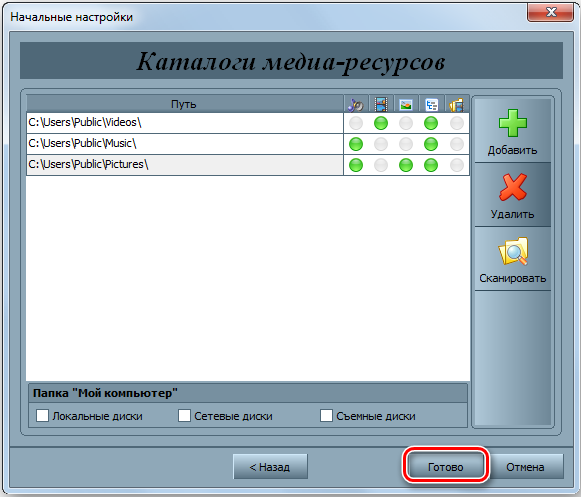
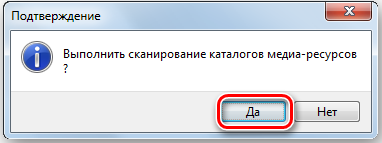
Már megjegyeztük, hogy a nagy televíziós gyártók (Samsung, Philips, LG) a PC -re telepített saját szoftvert használják, és video- és zene streaming sugárzást nyújtanak a TV intelligens modelljeihez.
Egy másik népszerű program a Windows 10/8/7 számára egy DLNA szerver létrehozásához/beállításához, amely megérdemli a figyelmét.
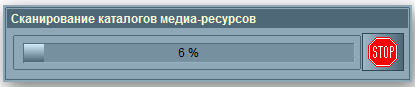
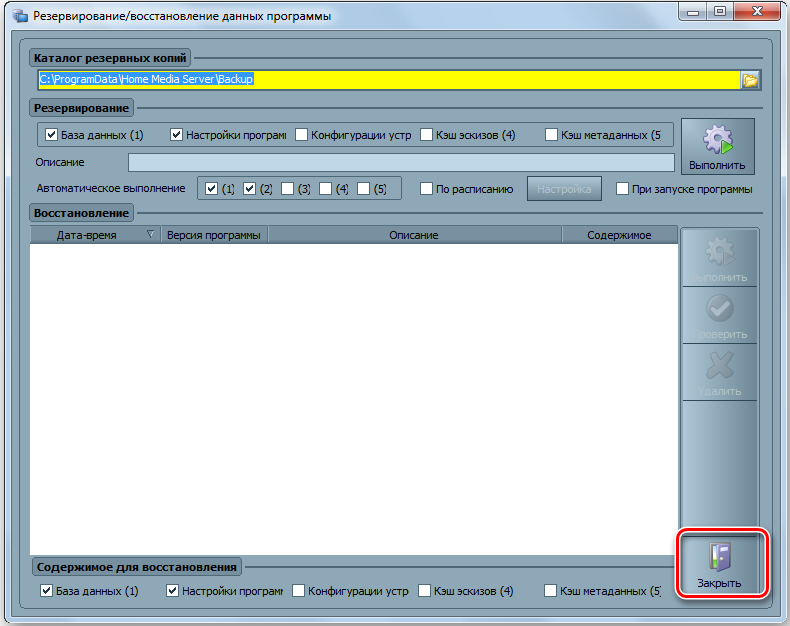
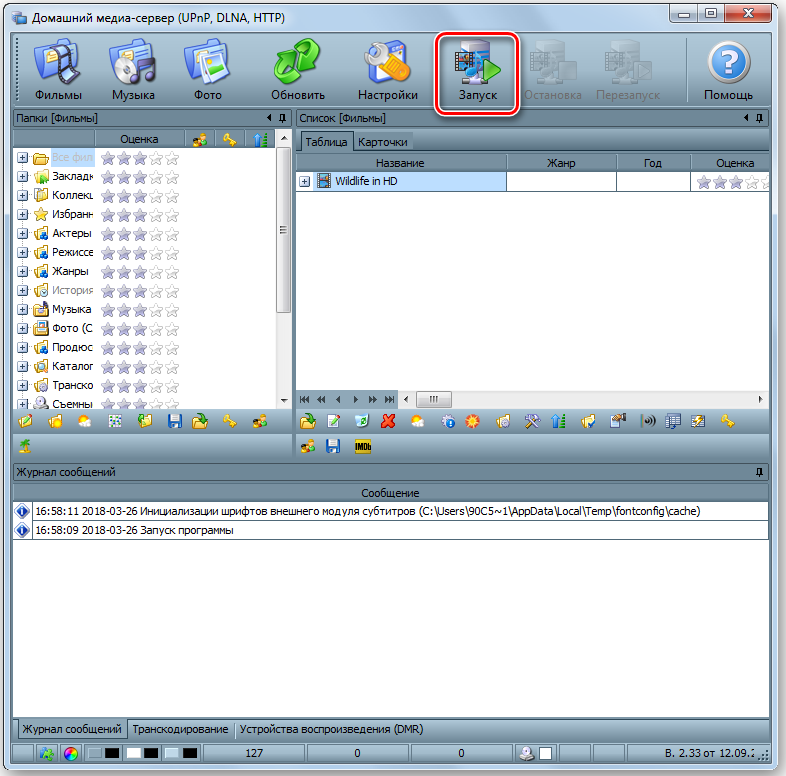
Meg kell jegyezni az ingyenes segédprogramok rendelkezésre álló funkcióit:
- a médiafájlok transzcellózásának lehetősége a végkészülékek által támogatott formátumban (beleértve a modern TV -k, a médialejátszók, a játékkonzolok és a mobil eszközök szinte minden modelljét;
- az online műsorszórás sugárzásának lehetősége (bizonyos esetekben beépülő modulok használatára lehet szükség);
- A program megérti a legnépszerűbb video-, audio- és grafikonokat, tudja, hogyan kell dolgozni a lejátszási listákkal és támogatja a feliratok;
- Lehetséges a mappák és fájlok rendezése olyan attribútumok szerint, mint a típus, méret, név, szerző, szerző, a hozzáadás dátuma.
A program beállítása meglehetősen egyszerű. A letöltés és a telepítés után elindítjuk a SERVIIO konzolot, a beállításokban egy orosz nyelvű felületet választunk ki, amely után a média szövegének beállításaira költözünk, zenével, videókkal és fotókkal hozzáadjuk a mappáinkat. Valójában ez elég lesz - a program többi része automatikusan megtörténik.
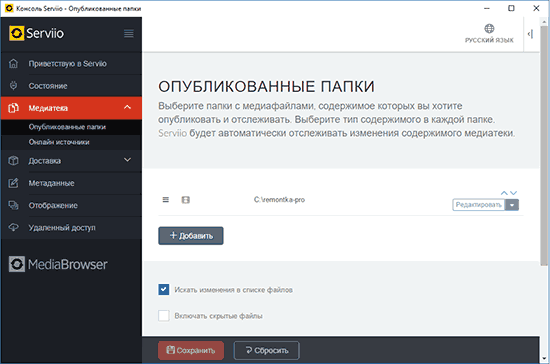
Hisszük, hogy ez az anyag nemcsak érdekes lesz az olvasóink számára, hanem hasznos is. Mindenesetre sokan meg akarják próbálni a PC/Laptop használatát a médiafájlok sugárzásához TV -n vagy okostelefonon. Írjon a felmerült problémákról, a cikk megjegyzéseiben - megpróbáljuk őket együtt megoldani.
- « Hogyan lehet megváltoztatni a fotó méretét a Photoshop -ban
- A DVR megfelelő memóriakártya választása »

